Jak znaleźć hasło Wi-Fi na iPadzie
WiFi stało się nieodłączną częścią naszegozyje. Podłączanie urządzenia jest takie samo bez względu na używany gadżet. Wystarczy znać nazwę SSID sieci lub nazwę sieci i wprowadzić jej hasło. Czasami jednak może się zdarzyć, że zapomnisz hasła do sieci WiFi i nie możesz podłączyć nowego urządzenia.
Albo twój skąpy przyjaciel nie chce ci powiedziećjego hasło WiFi, ale nie ma skrupułów, aby wprowadzić hasło w swoim urządzeniu. Ale nie pozwolił ci na podłączenie nowego urządzenia do sieci, więc chcesz znaleźć jego hasło. Chociaż nie jest tak łatwo znaleźć hasło WiFi na iPadzie, to jednak nie jest to całkowicie niemożliwe. W tym artykule przedstawimy kilka rozwiązań jak znaleźć hasło WiFi na iPadzie. Kontynuuj więc dalej.
- Opcja 1: Znajdź hasło Wi-Fi na iPadzie za pomocą iCloud Keychain
- Opcja 2: Znajdź hasło Wi-Fi na iPadzie, logując się do ustawień routera
- Opcja 3: Znajdź hasło Wi-Fi na iPadzie za pośrednictwem NetworkList Cydia Tweak
- Opcja 4: Znajdź hasło Wi-Fi na iPadzie z 4uKey - Menedżer haseł
Opcja 1: Znajdź hasło Wi-Fi na iPadzie za pomocą iCloud Keychain
iCloud może pomóc Ci znaleźć hasło WiFi na iPadzieza pomocą funkcji pęku kluczy iCloud. Synchronizacja pęku kluczy iCloud pomoże zsynchronizować wszystkie zapisane dane iCloud, w tym dane logowania i hasła WiFi, we wszystkich połączonych urządzeniach Apple. Następnie możesz wyświetlić hasło preferowanego WiFi za pomocą aplikacji Keychain na komputerze Mac. Wykonaj poniższe kroki, jeśli chcesz wiedzieć, jak znaleźć WiFi przechowywane na iPadzie za pomocą iCloud Keychain -
Krok 1: Najpierw na iPadzie dotknij Ustawienia na Ekranie głównym, a następnie dotknij iCloud.
Krok 2: W iCloud stuknij Keychain, a następnie włącz przełącznik iCloud Keychain.

Krok 3: Wróć do ekranu głównego Ustawienia i włącz Osobisty punkt aktywny.
Krok 4: Teraz przełącz się na Maca i połącz go za pomocą funkcji WiFi z osobistym hotspotem Twojego iPada.
Krok 5: Po połączeniu się z osobistym punktem aktywnym wyszukaj hasło „Dostęp do pęku kluczy” za pomocą wyszukiwania reflektorów. Możesz użyć Cmd + Space, aby rozpocząć wyszukiwanie Spotlight.

Krok 6: Z listy wszystkich sieci WiFi znajdź i kliknij preferowaną sieć WiFi.
Krok 7: Teraz, w opcji sieci WiFi, znajdź i kliknij opcję „pokaż hasło”, aby wyświetlić hasło.
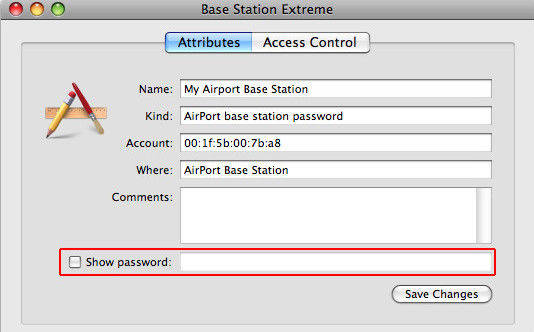
Krok 8: Jeśli pojawi się monit o wprowadzenie hasła do konta Mac, musisz najpierw wprowadzić hasło, zanim będzie można wyświetlić hasło WiFi.
Uwaga: Ponieważ jest on dostępny tylko dla komputerów Mac lub laptopów, ludzie, którzy nie mają urządzenia Mac, powinni użyć innych rozwiązań wymienionych poniżej, aby znaleźć hasła na iPadzie.
Opcja 2: Znajdź hasło Wi-Fi na iPadzie, logując się do ustawień routera
Jeśli jesteś użytkownikiem systemu Windows i nie masz komputera Macaby użyć aplikacji iCloud Keychain, możesz użyć tej metody, aby znaleźć hasło WiFi na iPadzie. Jednak szanse na znalezienie hasła WiFi za pomocą tej metody zależą od administratora sieci. Jeśli zmienią domyślną nazwę użytkownika i hasło, to nie będzie owocne, ale jeśli nie zmienił danych uwierzytelniających routera, to dobrze jest iść. Wystarczy zlokalizować adres IP routera WiFi, a następnie możesz zmień hasło WiFi za pomocą iPada Wykonaj poniższe kroki, aby dowiedzieć się, jak znaleźć hasła na iPadzie, logując się do ustawień routera online -
Krok 1: Na ekranie głównym iPada dotknij Ustawienia> WiFi.
Krok 2: Następnie stuknij przycisk „i” lub „więcej” obok sieci WiFi, której adres IP musisz znaleźć. Być może trzeba będzie połączyć się z siecią WiFi, aby poznać jego adres IP.

Krok 3: Następnie w sekcji routera znajdziesz adres IP. Zanotuj ten adres IP.

Krok 4: Uruchom przeglądarkę Safari i na nowej karcie wprowadź adres IP, który zanotowałeś wcześniej, a następnie dotknij przycisku Enter. Spowoduje to przejście do strony logowania routera.

Krok 5: Następnie musisz wprowadzić domyślną nazwę użytkownika i hasło dla modelu routera. Powinny być zapisane na routerze, ale jeśli nie możesz go znaleźć, możesz również wyszukać go online.
Krok 6: Po zalogowaniu się na stronie ustawień routera przejdź do zakładki „Konfiguracja bezprzewodowa” lub „Ustawienia bezprzewodowe”, a następnie znajdź hasło WiFi.
Uwaga: Ta metoda działa tylko wtedy, gdy siećadministrator, w tym przypadku właściciel sieci WiFi nie zmienił domyślnej nazwy użytkownika ani hasła. Jeśli jednak jest to twój własny router WiFi, możesz znaleźć domyślne poświadczenia na tylnym panelu routerów.
Opcja 3: Znajdź hasło Wi-Fi na iPadzie za pośrednictwem NetworkList Cydia Tweak
Jeśli nie możesz znaleźć hasła WiFiiPhone lub iPad, korzystając z powyższych dwóch metod, możesz wypróbować ulepszenie Cydia NetworkList, aby znaleźć hasło wszystkich WiFi. Jest to bardzo prosta i łatwa w użyciu poprawka. Korzystając z tego, możesz znaleźć hasło do wszystkich sieci WiFi, których hasło zapomniałeś lub nie znasz, ale musisz użyć jailbreaka swojego iPada, aby użyć tego ulepszenia. karta jest dodawana do ustawień WiFi Twojego iPada o nazwie Znane sieci, która zawiera całą przeszłą nazwę połączonej sieci WiFi i hasła.Możesz wykonać poniższe kroki, aby pobrać i zainstalować ulepszenie NetworkList na iPadzie, a następnie znaleźć hasło WiFi w sieci chcesz:
Krok 1: Otwórz aplikację Cydia na iPadzie z jailbrokenem i wyszukaj poprawkę „NetworkList” za pomocą paska wyszukiwania. Po znalezieniu zainstaluj poprawkę na iPadzie.

Krok 2: Po zainstalowaniu tweak, jeśli pojawi się monit, stuknij „Restart Springboard”, aby ponownie uruchomić ekran główny systemu iOS. Ten proces nie zajmuje więcej niż kilka sekund.
Krok 3: Następnie przejdź do Ustawienia> WiFi. Przewiń w dół ekranu i stuknij w „Znane sieci”.
Krok 4: Następnie przejdziesz do strony Znane sieci i tam znajdziesz wszystkie sieci Wi-Fi, z którymi w przeszłości łączyłeś się wraz z ich hasłami.
Uwaga: To ulepszenie wymaga, byś jailbreakował swojego iPada. Tylko wtedy będziesz mógł pobrać i zainstalować go na swoim iPadzie.
Opcja 4: Znajdź hasło Wi-Fi na iPadzie z 4uKey - Menedżer haseł
W końcu, jeśli nadal nie możesz znaleźć WiFihasło na iPada, nawet po wypróbowaniu wszystkich wyżej wymienionych rozwiązań, możesz wypróbować Tenorshare 4uKey - Password Manager, świetnego menedżera haseł iOS. Jest to doskonała aplikacja, która pozwala zarządzać kontami i hasłami na urządzeniach z systemem iOS. Z Tenorshare 4uKey - Password Manager, możesz znaleźć hasło do wszystkich połączonych sieci WiFi. Ponadto można również znaleźć konta logowania do stron internetowych i aplikacji oraz ich hasła, które mogą być również eksportowane do innych menedżerów haseł, takich jak 1Password, LastPass itp. Jeśli chcesz dowiedzieć się, jak znaleźć hasło WiFi zapisane na ipad za pomocą Tenorshare 4uKey - Menedżer haseł , wykonaj poniższe kroki.
Krok 1: Odwiedź oficjalną stronę Tenorshare 4uKey - Menedżer haseł, pobierz i zainstaluj Tenorshare 4uKey - Menedżer haseł na komputerze z systemem Windows lub Mac / Laptop.
Krok 2: Po instalacji uruchom wyszukiwarkę haseł iOS, a następnie podłącz iPada do komputera za pomocą odpowiedniego kabla USB.

Krok 3: Poczekaj chwilę, a gdy program wykryje iPada, kliknij przycisk „Rozpocznij skanowanie”.

Krok 4: Następnie znajdziesz wszystkie sieci WiFi i ich odpowiednie hasła w kategorii konta WiFi.

Uwaga: Możesz także wyeksportować hasło do konta WiFilub po prostu hasło preferowanej sieci do pliku .csv. W tym celu kliknij przycisk Eksportuj, a następnie wybierz dowolną opcję, aby wyeksportować plik.

streszczenie
WiFi stało się tak ważną częścią naszegożyje, że zapomnienie hasła WiFi może sprawić ci wiele kłopotów. Czasami konieczne będzie również pobranie hasła Wi-Fi na iPhone'ie lub iPadzie, nawet jeśli sieć nie należy do Ciebie, zwłaszcza w sytuacjach awaryjnych. Dlatego rozwiązania mogą pomóc Ci znaleźć hasło WiFi wszystkich WiFi W końcu, jeśli potrzebujesz dobrego menedżera haseł iOS do zarządzania hasłem WiFi, to Tenorshare 4uKey - Menedżer haseł jest doskonałym wyborem i bardzo go polecamy!







![[Rozwiązany] Odszyfruj kopię zapasową iPhone'a z / bez hasła](/images/itunes-backup/solved-decrypt-iphone-backup-withwithout-password.jpg)

